
1. Как организовано данное Руководство
2. Перед началом работы
3. Проверка задания
4. Установка и сохранение параметров в соответствии с потребностями пользователя
5. Параметры управления системой
6. Периодическое обслуживание
7. Возможные неисправности
8. Обращение с дополнительными устройствами
9. Приложение (содержит пример отчета, а также схему ориентации оригинала и распечатки)
Скачать Canon iR1600 / iR2000.
Canon
iR2000/iR1600
Справочное
руководство

|
Руководства для данного аппарата |
||
|
Руководства для данного аппарата делятся в соответствии с нижеприведенным перечнем. |
||
|
Пожалуйста, читайте их в соответствии с Вашими потребностями. |
||
|
Для основной работы……………………………….. |
Справочное руководство |
|
|
Возможные неисправности………………………. |
(данный документ) |
|
|
Для основных операций копирования …….. |
Руководство по |
|
|
Для удобного копирования………………………. |
копированию |
|
|
Для работы с удаленным ИП ……………………. |
Руководство по работе |
|
|
с удаленным ИП |
||
|
Для настройки сетевого соединения ……….. |
Руководство по |
|
|
настройке |
||
|
Для работы с принтером ………………………….. |
Руководство по работе |
|
|
с принтером PS/PCL |
||
|
Для установки драйвера принтера…………… |
Описание драйвера для PS |
|
|
Описание драйвера для PCL |
||
|
Для подключения и настройки сети ………… |
Руководство по работе |
|
|
с сетью |
||


Глава 1 Перед началом работы
Глава 2 Проверка задания
Глава 3 Установка и сохранение параметров в соответствии с потребностями пользователя
Глава 4 Параметры управления системой
Глава 5 Периодическое обслуживание
Глава 6 Возможные неисправности
Глава 7 Обращение с дополнительными устройствами
Глава 8 Приложение
Содержит пример отчета, а также схему ориентации оригинала и распечатки.
•Некоторые из данных, содержащихся в этом документе, могут не вполне точно соответствовать данным текущей модели определенного изделия, в комплект которого входит настоящее Руководство. Если необходимо иметь точные данные, обратитесь в компанию Canon за текущими техническими характеристиками.
•Размножение, воспроизведение или перевод на другие языки любой части настоящего документа допускаются только с предварительного письменного согласия компании Canon.

Содержание
Как пользоваться данным Руководством . . . . . . . . . . . . . . . . . . . . . . . . . . . . . . . . . . . . . . vi
Символические обозначения, использующиеся в данном Руководстве. . . . . . . . . . vi Клавиши, используемые в данном Руководстве . . . . . . . . . . . . . . . . . . . . . . . . . . . . . vi Рисунки, используемые в данном Руководстве. . . . . . . . . . . . . . . . . . . . . . . . . . . . . . vi
Безопасность при работе с лазером . . . . . . . . . . . . . . . . . . . . . . . . . . . . . . . . . . . . . . . . . . . vii Дополнительная информация . . . . . . . . . . . . . . . . . . . . . . . . . . . . . . . . . . . . . . . . . . . . . . . . vii Международная программа ENERGY STAR . . . . . . . . . . . . . . . . . . . . . . . . . . . . . . . . . . . . . viii Торговые марки . . . . . . . . . . . . . . . . . . . . . . . . . . . . . . . . . . . . . . . . . . . . . . . . . . . . . . . . . . . . viii Важные инструкции по технике безопасности . . . . . . . . . . . . . . . . . . . . . . . . . . . . . . . . . . . ix
Установка . . . . . . . . . . . . . . . . . . . . . . . . . . . . . . . . . . . . . . . . . . . . . . . . . . . . . . . . . . . . ix Источник питания . . . . . . . . . . . . . . . . . . . . . . . . . . . . . . . . . . . . . . . . . . . . . . . . . . . . . . .x Обращение с аппаратом. . . . . . . . . . . . . . . . . . . . . . . . . . . . . . . . . . . . . . . . . . . . . . . . . .x Обслуживание и осмотр аппарата . . . . . . . . . . . . . . . . . . . . . . . . . . . . . . . . . . . . . . . . xii Расходные материалы . . . . . . . . . . . . . . . . . . . . . . . . . . . . . . . . . . . . . . . . . . . . . . . . . xiii Прочее . . . . . . . . . . . . . . . . . . . . . . . . . . . . . . . . . . . . . . . . . . . . . . . . . . . . . . . . . . . . . . xiii
Юридические ограничения на использование аппарата, а также на
использование изображений . . . . . . . . . . . . . . . . . . . . . . . . . . . . . . . . . . . . . . . . . . . . . . . . . xiv
Эксплуатация аппарата и термины, использующиеся в данном Руководстве . . . . . . xv
Глава 1 Перед началом работы
Выбор места установки и обращение с аппаратом . . . . . . . . . . . . . . . . . . . . . . . . . . . . . . 1-2
Меры предосторожности при установке аппарата . . . . . . . . . . . . . . . . . . . . . . . . . . 1-2 Запрещается устанавливать аппарат в нижеперечисленных местах. . . . . . . . 1-2 Выберите безопасный источник питания. . . . . . . . . . . . . . . . . . . . . . . . . . . . . . . 1-5 Обеспечьте достаточную площадь для установки аппарата . . . . . . . . . . . . . . 1-5 Изменение местоположения аппарата. . . . . . . . . . . . . . . . . . . . . . . . . . . . . . . . . 1-6
Меры предосторожности при работе с аппаратом . . . . . . . . . . . . . . . . . . . . . . . . . . 1-7
Возможности аппаратов серии iR2000/1600. . . . . . . . . . . . . . . . . . . . . . . . . . . . . . . . . . . . . 1-9
Резервирование следующего задания во время выполнения текущего задания . . . . . . . . . . . . . . . . . . . . . . . . . . . . . . . . . . . . . . . . . . . . . . . . . . . . . . . . . . . . . 1-9 Задание технических характеристик в соответствии с потребностями
пользователя. . . . . . . . . . . . . . . . . . . . . . . . . . . . . . . . . . . . . . . . . . . . . . . . . . . . . . . . . 1-9 Функции, сокращающие потребление энергии. . . . . . . . . . . . . . . . . . . . . . . . . . . . . 1-10 Управление ИД отдела . . . . . . . . . . . . . . . . . . . . . . . . . . . . . . . . . . . . . . . . . . . . . . . . 1-10 Проверка состояния задания . . . . . . . . . . . . . . . . . . . . . . . . . . . . . . . . . . . . . . . . . . 1-10
Детали и их назначение . . . . . . . . . . . . . . . . . . . . . . . . . . . . . . . . . . . . . . . . . . . . . . . . . . . . . 1-11
Вид снаружи . . . . . . . . . . . . . . . . . . . . . . . . . . . . . . . . . . . . . . . . . . . . . . . . . . . . . . . . 1-11 Вид внутренней части . . . . . . . . . . . . . . . . . . . . . . . . . . . . . . . . . . . . . . . . . . . . . . . . 1-13 Элементы панели управления и их назначение . . . . . . . . . . . . . . . . . . . . . . . . . . . 1-14
ii

Основной выключатель питания и выключатель на панели управления . . . . . . . . . 1-16
Включение питания сети . . . . . . . . . . . . . . . . . . . . . . . . . . . . . . . . . . . . . . . . . . . . . . 1-16 Клавиша режима энергосбережения (
Системные настройки данного аппарата . . . . . . . . . . . . . . . . . . . . . . . . . . . . . . . . . . . . . . 1-20 Ввод идентификатора отдела и пароля. . . . . . . . . . . . . . . . . . . . . . . . . . . . . . . . . . . . . . . 1-21
После включения питания . . . . . . . . . . . . . . . . . . . . . . . . . . . . . . . . . . . . . . . . . . . . . 1-21 После завершения работы аппарата . . . . . . . . . . . . . . . . . . . . . . . . . . . . . . . . . . . . 1-22
Установка оригиналов . . . . . . . . . . . . . . . . . . . . . . . . . . . . . . . . . . . . . . . . . . . . . . . . . . . . . . 1-23
Ориентация оригиналов . . . . . . . . . . . . . . . . . . . . . . . . . . . . . . . . . . . . . . . . . . . . . . . 1-24 Установка оригинала на стекло экспонирования . . . . . . . . . . . . . . . . . . . . . . . . . . 1-25 Установка оригиналов в дополнительно приобретаемое устройство автоматической подачи документов (АПД J1). . . . . . . . . . . . . . . . . . . . . . . . . . . . . 1-28
Использование устройства ручной подачи для получения распечаток . . . . . . . . . . . 1-30 Многофункциональные операции . . . . . . . . . . . . . . . . . . . . . . . . . . . . . . . . . . . . . . . . . . . . 1-35 Используемые типы бумаги . . . . . . . . . . . . . . . . . . . . . . . . . . . . . . . . . . . . . . . . . . . . . . . . . 1-36
Глава 2 Проверка задания
Схема проверки/отмены операций . . . . . . . . . . . . . . . . . . . . . . . . . . . . . . . . . . . . . . . . . . . . 2-2 Отмена задания . . . . . . . . . . . . . . . . . . . . . . . . . . . . . . . . . . . . . . . . . . . . . . . . . . . . . . . . . . . . . 2-3
Отмена с помощью клавиши 
Глава 3 Выбор и сохранение параметров в соответствии с потребностями пользователя
Таблица параметров дополнительных функций . . . . . . . . . . . . . . . . . . . . . . . . . . . . . . . . 3-2
Задание общих технических характеристик для каждой функции (Общие параметры) . . . . . . . . . . . . . . . . . . . . . . . . . . . . . . . . . . . . . . . . . . . . . . . . . . . . . . . . . . 3-5
Настройка громкости сигнала клавиатуры, аварийного сигнала, сигнала завершения печати и сигнала завершения сканирования . . . . . . . . . . . . . . . . . . . . 3-5 Настройка энергопотребления в режиме энергосбережения . . . . . . . . . . . . . . . . . 3-7 Настройка кассеты для режима Автоматический выбор формата бумаги/Автоматическое переключение кассет . . . . . . . . . . . . . . . . . . . . . . . . . . . . . 3-8 Настройка стандартной бумаги для устройства ручной подачи . . . . . . . . . . . . . . . 3-9 Настройка типа бумаги для кассеты. . . . . . . . . . . . . . . . . . . . . . . . . . . . . . . . . . . . . 3-11 Настройка печати с поворотом . . . . . . . . . . . . . . . . . . . . . . . . . . . . . . . . . . . . . . . . . 3-11 Настройка лотка, назначенного для каждой функции . . . . . . . . . . . . . . . . . . . . . . 3-12 Выбор языка сообщений на дисплее . . . . . . . . . . . . . . . . . . . . . . . . . . . . . . . . . . . . 3-14
Установка таймера (Параметры таймера) . . . . . . . . . . . . . . . . . . . . . . . . . . . . . . . . . . . . . 3-15
Установка текущей даты и времени . . . . . . . . . . . . . . . . . . . . . . . . . . . . . . . . . . . . . 3-15 Настройка автоматической очистки . . . . . . . . . . . . . . . . . . . . . . . . . . . . . . . . . . . . . 3-16 Настройка режима энергосбережения . . . . . . . . . . . . . . . . . . . . . . . . . . . . . . . . . . . 3-18 Настройка таймера по дням . . . . . . . . . . . . . . . . . . . . . . . . . . . . . . . . . . . . . . . . . . . 3-19 Настройка формата даты . . . . . . . . . . . . . . . . . . . . . . . . . . . . . . . . . . . . . . . . . . . . . 3-20
iii

Печать отчетов (Печать списков) . . . . . . . . . . . . . . . . . . . . . . . . . . . . . . . . . . . . . . . . . . . . . 3-22
Печать списка данных пользователей . . . . . . . . . . . . . . . . . . . . . . . . . . . . . . . . . . . 3-22 Печать списка управления идентификаторами отделов . . . . . . . . . . . . . . . . . . . . 3-23 Отмена печати отчетов . . . . . . . . . . . . . . . . . . . . . . . . . . . . . . . . . . . . . . . . . . . . . . . 3-23
Глава 4 Параметры управления системой
Настройка данных администратора системы (Параметры системы). . . . . . . . . . . . . . . 4-2
Настройка идентификатора администратора системы . . . . . . . . . . . . . . . . . . . . . . 4-2 Настройка пароля системы . . . . . . . . . . . . . . . . . . . . . . . . . . . . . . . . . . . . . . . . . . . . . 4-4
Настройка управления идентификатором отдела. . . . . . . . . . . . . . . . . . . . . . . . . . . . . . . 4-5
Настройка использования управления идентификатором отдела . . . . . . . . . . . . . 4-5 Настройка информации управления идентификатором отдела . . . . . . . . . . . . . . . 4-7 Проверка данных счетчика . . . . . . . . . . . . . . . . . . . . . . . . . . . . . . . . . . . . . . . . . . . . . 4-9 Ограничение использования по идентификаторам отделов . . . . . . . . . . . . . . . . . 4-10 Управление приемом заданий на печать для неизвестного идентификатора. . . 4-11
Глава 5 Периодическое обслуживание
Загрузка бумаги. . . . . . . . . . . . . . . . . . . . . . . . . . . . . . . . . . . . . . . . . . . . . . . . . . . . . . . . . . . . . 5-2
Загрузка бумаги в кассеты. . . . . . . . . . . . . . . . . . . . . . . . . . . . . . . . . . . . . . . . . . . . . . 5-2 Настройка кассеты на бумагу другого формата . . . . . . . . . . . . . . . . . . . . . . . . . . . . 5-5
Замена картриджа с тонером . . . . . . . . . . . . . . . . . . . . . . . . . . . . . . . . . . . . . . . . . . . . . . . . 5-10 Замена картриджа с фотобарабаном . . . . . . . . . . . . . . . . . . . . . . . . . . . . . . . . . . . . . . . . . 5-16 Периодическая чистка . . . . . . . . . . . . . . . . . . . . . . . . . . . . . . . . . . . . . . . . . . . . . . . . . . . . . . 5-22
Чистка стекла экспонирования/обратной стороны крышки стекла экспонирования. . . . . . . . . . . . . . . . . . . . . . . . . . . . . . . . . . . . . . . . . . . . . . . . . . . . . . 5-22
Чистка устройства подачи . . . . . . . . . . . . . . . . . . . . . . . . . . . . . . . . . . . . . . . . . . . . . 5-23 Чистка ролика . . . . . . . . . . . . . . . . . . . . . . . . . . . . . . . . . . . . . . . . . . . . . . . . . . . . . . . 5-26
Расходные материалы . . . . . . . . . . . . . . . . . . . . . . . . . . . . . . . . . . . . . . . . . . . . . . . . . . . . . . 5-29
Глава 6 Возможные неисправности
Устранение замятия бумаги . . . . . . . . . . . . . . . . . . . . . . . . . . . . . . . . . . . . . . . . . . . . . . . . . . 6-2
Изображение на экране при замятии бумаги. . . . . . . . . . . . . . . . . . . . . . . . . . . . . . . 6-2 Устранение замятия бумаги в левой крышке и в блоке термозакрепления . . . . . 6-4 Устранение замятия бумаги в левой нижней крышке. . . . . . . . . . . . . . . . . . . . . . . . 6-8 Устранение замятия бумаги в устройстве ручной подачи . . . . . . . . . . . . . . . . . . . 6-11
Загрязнение копий при использовании устройства подачи . . . . . . . . . . . . . . . . . . . . . 6-12 Отображается код ошибки в диапазоне от E500 до E585 . . . . . . . . . . . . . . . . . . . . . . . . 6-14 Список сообщений об ошибках . . . . . . . . . . . . . . . . . . . . . . . . . . . . . . . . . . . . . . . . . . . . . . 6-16
Отображение автодиагностики . . . . . . . . . . . . . . . . . . . . . . . . . . . . . . . . . . . . . . . . . 6-16
iv

Сообщение о вызове специалиста по обслуживанию . . . . . . . . . . . . . . . . . . . . . . . . . . 6-20
Обращение к местному уполномоченному дилеру Canon. . . . . . . . . . . . . . . . . . . . 6-20
Глава 7 Обращение с дополнительными устройствами
Конфигурация системы . . . . . . . . . . . . . . . . . . . . . . . . . . . . . . . . . . . . . . . . . . . . . . . . . . . . . . 7-2 Устройство автоматической подачи документов (АПД J1) . . . . . . . . . . . . . . . . . . . . . . . 7-3
Детали и их назначение . . . . . . . . . . . . . . . . . . . . . . . . . . . . . . . . . . . . . . . . . . . . . . . . 7-3 Устранение замятия бумаги в устройстве подачи. . . . . . . . . . . . . . . . . . . . . . . . . . . 7-4
Финишер L1 . . . . . . . . . . . . . . . . . . . . . . . . . . . . . . . . . . . . . . . . . . . . . . . . . . . . . . . . . . . . . . . . 7-7
Детали и их назначение . . . . . . . . . . . . . . . . . . . . . . . . . . . . . . . . . . . . . . . . . . . . . . . . 7-7 Функции конечной обработки . . . . . . . . . . . . . . . . . . . . . . . . . . . . . . . . . . . . . . . . . . . 7-8 Устранение замятия бумаги в финишере L1 . . . . . . . . . . . . . . . . . . . . . . . . . . . . . . 7-10 Замена картриджа со скрепками в блоке сшивания K1 . . . . . . . . . . . . . . . . . . . . . 7-16 Удаление застрявших скрепок из блока сшивания K1 . . . . . . . . . . . . . . . . . . . . . . 7-18
Внутренний двусторонний лоток B1. . . . . . . . . . . . . . . . . . . . . . . . . . . . . . . . . . . . . . . . . . 7-21
Детали и их назначение . . . . . . . . . . . . . . . . . . . . . . . . . . . . . . . . . . . . . . . . . . . . . . . 7-21 Функции лотка . . . . . . . . . . . . . . . . . . . . . . . . . . . . . . . . . . . . . . . . . . . . . . . . . . . . . . . 7-22 Устранение замятия бумаги во внутреннем двустороннем лотке В1 . . . . . . . . . . 7-22
Устройство считывания карт . . . . . . . . . . . . . . . . . . . . . . . . . . . . . . . . . . . . . . . . . . . . . . . . 7-27
Операции, выполняемые перед копированием . . . . . . . . . . . . . . . . . . . . . . . . . . . . 7-27 Операции, выполняемые после копирования . . . . . . . . . . . . . . . . . . . . . . . . . . . . . 7-28
Модуль кассетной подачи . . . . . . . . . . . . . . . . . . . . . . . . . . . . . . . . . . . . . . . . . . . . . . . . . . . 7-29
Модуль кассетной подачи F1. . . . . . . . . . . . . . . . . . . . . . . . . . . . . . . . . . . . . . . . . . . 7-29 Модуль кассетной подачи G1 . . . . . . . . . . . . . . . . . . . . . . . . . . . . . . . . . . . . . . . . . . 7-29 Модуль кассетной подачи H1 . . . . . . . . . . . . . . . . . . . . . . . . . . . . . . . . . . . . . . . . . . 7-30
Примеры отчетов . . . . . . . . . . . . . . . . . . . . . . . . . . . . . . . . . . . . . . . . . . . . . . . . . . . . . . . . . . . 8-2
Список данных пользователя . . . . . . . . . . . . . . . . . . . . . . . . . . . . . . . . . . . . . . . . . . . 8-2 Список идентификаторов отделов . . . . . . . . . . . . . . . . . . . . . . . . . . . . . . . . . . . . . . . 8-2
Технические характеристики . . . . . . . . . . . . . . . . . . . . . . . . . . . . . . . . . . . . . . . . . . . . . . . . . 8-3
Основной блок. . . . . . . . . . . . . . . . . . . . . . . . . . . . . . . . . . . . . . . . . . . . . . . . . . . . . . . . 8-3 Устройство автоматической подачи документов (АПД J1) . . . . . . . . . . . . . . . . . . . 8-5 Финишер L1 . . . . . . . . . . . . . . . . . . . . . . . . . . . . . . . . . . . . . . . . . . . . . . . . . . . . . . . . . . 8-6 Внутренний двусторонний лоток В1 . . . . . . . . . . . . . . . . . . . . . . . . . . . . . . . . . . . . . . 8-6 Устройство считывания карт. . . . . . . . . . . . . . . . . . . . . . . . . . . . . . . . . . . . . . . . . . . . 8-7
Указатель . . . . . . . . . . . . . . . . . . . . . . . . . . . . . . . . . . . . . . . . . . . . . . . . . . . . . . . . . . . . . . . . . . 8-8
v

Предисловие
Благодарим Вас за приобретение аппарата Canon iR2000/1600. Пожалуйста, прочтите внимательно данное Руководство перед началом работы с аппаратами серии iR2000/1600, чтобы ознакомиться с возможностями их работы и максимально использовать их многочисленные функции. После того как Вы прочли данное Руководство, положите его в удобное место для дальнейшего использования в качестве справочника.
Как пользоваться данным Руководством
Символические обозначения, использующиеся в данном Руководстве
Символы, используемые в данном Руководстве для описания ограничений и предупреждающие о необходимости соблюдения указаний и правил техники безопасности.




Предупреждает, что несоблюдение правил выполнения определенных операций может привести к смертельному исходу или травме. Во избежание нарушения правил безопасной эксплуатации аппарата обязательно обращайте внимание на эти предупреждения.
Предупреждает, что несоблюдение правил выполнения определенных операций может привести к травме или повреждению аппарата. Для безопасной эксплуатации аппарата обязательно обращайте внимание на эти предупреждения.
Указываются предупреждающие сообщения и ограничения при эксплуатации. Прочитайте эти положения, чтобы правильно эксплуатировать аппарат и избежать его повреждения.
Примечания к эксплуатации или дополнительные пояснения. Рекомендуется прочесть.
Клавиши, используемые в данном Руководстве
В данном Руководстве клавиши панели управления обозначаются соответствующими значками, а их названия указываются в скобках.
Например, 
Рисунки, используемые в данном Руководстве
Если не указано иное, рисунки, приведенные в данном Руководстве, взяты для случая, когда к аппарату iR1600 подключены устройство автоматической подачи документов (АПД J1), финишер L1 и модуль кассетной подачи F1.
vi

Безопасность при работе с лазером
Данный аппарат сертифицирован, как лазерная продукция класса 1 в соответствии с положениями EN60825-1:1994. Это означает, что данный аппарат не является источником опасного лазерного излучения.
Так как генерируемое аппаратом лазерное излучение полностью сосредоточено в объеме, закрытом защитным корпусом и наружными крышками, лазерный луч не проникает наружу на всех этапах эксплуатации принтера.
Дополнительная информация
При профилактике или настройке оптической системы принтера следите за тем, чтобы отвертка или другие отражающие предметы не оказались на траектории лазерного луча. При работе с принтером необходимо снять часы, кольца и т. д. Отраженный луч, хотя и невидимый, может нанести непоправимый вред Вашему зрению.
Так как лазерный луч невиден для глаза, на внутренней стороне крышек, за которыми есть опасность лазерного излучения, наклеены следующие предупредительные этикетки.
DANGER- Invisible laser radiation when open.
|
AVOID DIRECT EXPOSURE TO BEAM. |
|
|
CAUTION-INVISIBLE LASER RADIATION WHEN OPEN. |
|
|
AVOID EXPOSURE TO BEAM. |
|
|
ATTENTION |
— RAYONNEMENT LASER INVISIBLE EN CAS D’OUVERTURE. EXPOSITION |
|
DANGEREUSE AU FAISCEAU. |
|
|
VORSICHT |
— UNSICHTBARE LASERSTRAHLUNG, WENN ABDECKUNG GEÖFFNET. NICHT |
|
DEM STRAHL AUSSETZEN. |
|
|
ATTENZIONE |
— RADIAZIONE LASER INVISIBLE IN CASO DI APERTURA. EVITARE |
|
L’ESPOSIZIONE AL FASCIO. |
|
|
PRECAUCION |
— RADIACION LASER INVISIBLE CUANDO SE ABRE. EVITAR EXPONERSE AL |
|
RAYO. |
|
|
VARO! |
— AVATTAESSA OLET ALTTIINA NÄKYMÄTTÖMÄLLE LASERSÄTEILYLLE. |
|
ÄLÄ KATSO SÄTEESEEN. |
|
|
VARNING! |
— OSYNLIG LASERSTRÄLNING NAR DENNA DELÄR ÖPPNAD. |
|
BETRAKTA EJ STRÄLEN. |
ADVARSEL! — USYNLIG LASER STRÅLING, NÅR DENNE ER ÅBEN.
UNDGÅ BESTRÅLING.
ADVARSEL — USYNLIG LASERSTRÅLING NÅR DEKSEL ÅPNES.
UNNGÅ EKSPONERING FOR STRÅLEN.
Настоящий аппарат классифицирован в соответствии с положениями EN60825-1:1994 и соответствует следующим классам:
CLASS 1 LASER PRODUCT
LASER KLASSE 1
APPAREIL A RAYONNEMENT LASER DE CLASSE 1
APPARECCHIO LASER DI CLASSE 1
PRODUCTO LASER DE CLASE 1
APARELHO A LASER DE CLASSE 1
ВНИМАНИЕ
•Использование органов управления, настроек или процедур эксплуатации, отличных от указанных в настоящем Руководстве, может привести к появлению открытого опасного излучения.
vii

Международная программа ENERGY STAR
Данная модель соответствует положениям программы эффективного энергопотребления ENERGY STAR®
Международная программа для оргтехники ENERGY STAR® представляет собой программу, с помощью которой осуществляется экономия энергии при работе компьютеров и другой оргтехники. Эта программа поддерживает разработку и распространение продукции, имеющей функции, которые позволяют существенно сократить энергопотребление. Это открытая система, в которой предприниматели участвуют добровольно. В рассматриваемую продукцию входит такое офисное оборудование, как компьютеры, мониторы, принтеры, факсимильные и копировальные аппараты. Стандарты и логотипы этого оборудования одинаковы для всех стран-участниц.
Торговые марки
Canon и логотип Canon являются торговыми марками корпорации Canon.
Copyright 2001 by Canon, Inc. Все права защищены.
Запрещаются воспроизведение или передача любой части данной публикации в любой форме и любыми средствами: электронными или механическими, включая фотокопирование и запись, а также любые способы хранения информации или использования поисковой системы без предварительного письменного разрешения от компании Canon, Inc.
viii


Установка
ОСТОРОЖНО
•Не устанавливайте аппарат рядом с местом, где находится спирт, растворитель красителей или другие огнеопасные вещества. Если огнеопасные вещества попадут на находящиеся под напряжением электрические детали внутри аппарата, это может привести к пожару или поражению электрическим током.
•Не кладите на аппарат перечисленные ниже предметы. Если эти предметы попадут в зону высокого напряжения внутри аппарата, это может привести к пожару или к поражению электрическим током.
Если какой-либо из этих предметов упал в аппарат или в аппарат попала жидкость, немедленно отключите питание и отсоедините вилку питания от розетки. После этого обратитесь в Бюро обслуживания или в магазин, в котором было приобретено это изделие.
—Ожерелья и другие металлические предметы.
—Чашки, вазы, горшки с цветами и другие сосуды с водой или жидкостью.
Выкл.
ВНИМАНИЕ
•Запрещается устанавливать аппарат на неустойчивые поверхности, например, на подвижные платформы или на наклонный пол, а также в местах, подверженных сильной вибрации. Это может привести к падению или опрокидыванию аппарата и стать причиной травмы.
•Запрещается закрывать вентиляционные отверстия и жалюзи аппарата. Эти отверстия предназначены для необходимой вентиляции рабочих деталей, расположенных внутри аппарата. Если отверстия будут закрыты, аппарат может перегреться.
•Запрещается устанавливать аппарат в следующих местах:
—во влажных и пыльных помещениях;
—рядом с водопроводными кранами и водой;
—в открытых для прямого солнечного света местах;
—в местах, подверженных воздействию высоких температур;
—вблизи открытого огня.
ix

Источник питания
ОСТОРОЖНО
•Старайтесь не повредить шнур питания и не пытайтесь модифицировать его. Не ставьте также на шнур питания тяжелые предметы, не тяните шнур и не изгибайте его слишком сильно, поскольку это может привести к замыканию и стать причиной пожара или поражения электрическим током.
•Не оставляйте шнур питания рядом с нагревательными приборами; в противном случае в результате плавления изоляции шнура возможно возникновение пожара или поражение электрическим током.
•Не включайте вилку в сетевую розетку и не отключайте ее мокрыми руками, поскольку это может стать причиной поражения электрическим током.
•Во избежание пожара или поражения электрическим током запрещается подключать аппарат к многоштепсельной розетке или колодке.
•Не сматывайте шнур питания и не завязывайте его узлом, это может стать причиной пожара или поражения электрическим током.
•Вставляйте шнур питания в розетку до упора; несоблюдение этого правила может привести к пожару или поражению электрическим током.
•Не пользуйтесь шнурами питания, не предназначенными для данного аппарата, это может стать причиной пожара или поражения электрическим током.
•Не рекомендуется пользоваться удлинителями. Использование удлинителя может привести к пожару или поражению электрическим током. Если все-таки использовать удлинитель необходимо, то используйте только удлинители, рассчитанные на напряжение 220-240 В переменного тока. Размотайте шнур удлинителя и вставьте вилку до упора в соединительную розетку удлинителя так, чтобы обеспечить надежное соединение вилки шнура питания с удлинителем.
ВНИМАНИЕ
•Не используйте источники питания с напряжением, отличным от указанного, так как это может привести к пожару или к поражению электрическим током.
•При отсоединении вилки питания всегда беритесь рукой за вилку. Если Вы тянете за шнур, то это может стать причиной оголения, обрыва провода или так или иначе повредить его. Повреждение шнура может вызвать утечку тока и привести к пожару или поражению электрическим током.
•Оставьте свободным место вокруг розетки питания, чтобы вилку можно было легко отсоединить от нее. Если вокруг розетки находятся какие-либо предметы, то это может затруднить отсоединение аппарата в случае необходимости.
Обращение с аппаратом
ОСТОРОЖНО
•Не пытайтесь разобрать свой аппарат или что-либо изменить в нем. Многие внутренние детали аппарата подвержены воздействию высоких температур и высоких напряжений, что может привести к пожару или к поражению электрическим током.
•Если аппарат издает необычный шум, из него идет дым, он нагревается или появляется непривычный запах, немедленно отключите питание и отсоедините шнур питания от розетки. После этого обратитесь в Бюро обслуживания или в магазин, в котором было приобретено это изделие. Дальнейшая эксплуатация аппарата в таком состоянии может привести к пожару или поражению электрическим током.
x

•Запрещается пользоваться легковоспламеняющимися аэрозолями рядом с аппаратом. Попадание распыленной струи на электрические детали внутри аппарата может привести к пожару или поражению электрическим током.
•При перемещении аппарата во избежание повреждения шнура питания и опасности возникновения пожара обязательно выключите основной выключатель питания, отсоедините вилку шнура питания от сетевой розетки и отсоедините интерфейсный кабель. В противном случае возможно возникновение пожара или поражение электрическим током в результате повреждения шнура питания или интерфейсного кабеля.
•Не допускайте, чтобы в Ваш аппарат попали скобки, скрепки или иные металлические предметы. Не допускайте также попадания в аппарат воды, жидкостей или огнеопасных веществ (спирт, бензин, растворитель красителей и др.). Если эти предметы попадут в зону высокого напряжения внутри аппарата, это может привести к пожару или к поражению электрическим током. Если какой-либо из этих предметов упал в аппарат или в аппарат попала жидкость, немедленно отключите питание и отсоедините вилку питания от розетки. После этого обратитесь в Бюро обслуживания или в магазин, в котором был приобретен этот аппарат.
ВНИМАНИЕ
•Не кладите тяжелые предметы на аппарат, поскольку они могут упасть и стать причиной травмы.
•Закрывайте устройство подачи/крышку стекла экспонирования осторожно, стараясь не прищемить руку, поскольку это может привести к травме.
•При использовании стекла экспонирования для копирования толстых книг и аналогичных оригиналов не следует сильно нажимать на устройство подачи. В противном случае можно повредить стекло экспонирования и, в результате, получить травму.
•Не прикасайтесь к движущимся лоткам финишера во время копирования или печати, так как это может привести к травме.
xi

•Отключите питание, если аппарат не будет использоваться в течение длительного времени, например, ночью. Кроме того, если аппарат не будет использоваться в течение нескольких дней, например, в праздники, выключите основной выключатель питания и отсоедините вилку шнура питания от розетки.
•При подключенном финишере избегайте попадания руки в ту часть кармана, где выполняется сшивание, поскольку это может привести к травме.
•Лазерное излучение может оказывать вредное воздействие на человеческий организм. Так как генерируемое аппаратом лазерное излучение полностью сосредоточено в объеме, закрытом защитным корпусом и наружными крышками, лазерный луч не проникает наружу на всех этапах эксплуатации принтера. Для обеспечения безопасности внимательно ознакомьтесь со следующими замечаниями и инструкциями.
—Запрещается открывать любые крышки, кроме тех, которые рассматриваются в данном Руководстве.
—Не удаляйте предупредительную наклейку с крышки лазерного сканирующего блока.
—Если корпус аппарата пропускает лазерный луч, то это может стать причиной серьезного повреждения зрения.
Обслуживание и осмотр аппарата
ОСТОРОЖНО
•При чистке аппарата сначала отключите основной выключатель питания и отсоедините шнур питания от розетки. Несоблюдение этих правил может привести к пожару или поражению электрическим током.
•Чистите аппарат с помощью хорошо отжатой тряпки, смоченной слабым моющим средством. Не используйте для чистки спирт, растворитель или иные огнеопасные вещества. Попадание огнеопасных веществ в зону высокого напряжения внутри аппарата может привести к пожару или поражению электрическим током.
•Внутри аппарата есть зоны, подверженные воздействию высоких напряжений. При удалении замятой бумаги или при осмотре внутренней части аппарата следите за тем, чтобы ожерелья, браслеты и другие металлические предметы не касались внутренних деталей аппарата, это может привести к ожогам или поражению электрическим током.
•Не бросайте отработанный картридж из-под тонера в открытый огонь. Тонер загорится и может вызвать ожоги или пожар.
ВНИМАНИЕ
•Не реже одного раза в год отсоединяйте шнур питания от сетевой розетки и прочищайте зону вокруг металлических выводов вилки для удаления всей скопившейся пыли. Накопление пыли в этой зоне может привести к возгоранию.
xii

•Во время работы блок термозакрепления и окружающие его детали внутри аппарата могут сильно нагреваться. Во избежание ожогов при удалении замятой бумаги или при осмотре внутренних деталей аппарата не дотрагивайтесь до блока термозакрепления и окружающих его деталей.
•При удалении бумаги, замятой внутри аппарата, старайтесь, чтобы тонер с замятой бумаги не попал Вам на руки или на одежду и не испачкал их. Если Вы все же запачкались, промойте это место холодной водой. Теплая вода закрепит тонер, и пятна невозможно будет вывести.
•При удалении из аппарата замятой бумаги избегайте попадания тонера с замятой бумаги в глаза и на лицо. Если тонер попал в глаза или на лицо, немедленно промойте глаза, умойтесь и прополощите рот холодной водой, а затем проконсультируйтесь с врачом.
•При загрузке бумаги для копий, удалении замятых оригиналов или бумаги для копий следите за тем, чтобы не порезать руки о края оригиналов или бумаги для копий.
Расходные материалы
ОСТОРОЖНО
•Не бросайте отработанный картридж из-под тонера в открытый огонь, поскольку тонер, оставшийся внутри картриджа, может воспламениться и стать причиной ожога или пожара.
•Не храните картриджи и бумагу в местах, где возможен открытый огонь, поскольку это может привести к возгоранию тонера или бумаги и стать причиной ожога или пожара.
ВНИМАНИЕ
•Держите картриджи с тонером и другие расходные материалы в местах, недоступных для детей. Если что-либо из этого попадет в желудок, то немедленно обратитесь к врачу.
Прочее
ОСТОРОЖНО
•Для лиц, использующих кардиостимуляторы.
Данное изделие является источником слабого магнитного потока. Если Вы пользуетесь кардиостимулятором и почувствуете какие-либо нарушения в его работе, отойдите от данного изделия и обратитесь к своему врачу.
xiii

Юридические ограничения на использование аппарата, а также на использование изображений
Использование данного аппарата для сканирования, распечатки или какого-либо другого размножения определенных документов, а также использование таких изображений, отсканированных, распечатанных или каким-либо другим образом размноженных на данном аппарате, может быть запрещено законом и может повлечь за собой уголовную или административную ответственность. Ниже приводится неполный список таких документов. Данный список приведен только в качестве примера. Если Вы сомневаетесь в законности использования данного аппарата для сканирования, распечатки или какоголибо другого воспроизведения определенного документа и/или использования таких репродукций, Вы должны заранее проконсультироваться с юристом.
|
• |
Бумажные деньги |
• |
Дорожные чеки |
|
• |
Денежные переводы |
• |
Продовольственные талоны |
|
• |
Депозитные сертификаты |
• |
Паспорта |
|
• |
Почтовые марки (погашеные и |
• |
Иммиграционные документы |
|
непогашеные) |
|||
|
• |
Идентификационные жетоны или значки |
• |
Марки государственных сборов (гашеные |
|
и негашеные) |
|||
|
• |
Документы о мобилизации |
• |
Ценные бумаги и другие сертификаты |
|
задолженности |
|||
|
• |
Чеки или векселя, выпускаемые |
• |
Свидетельства на акции |
|
правительственными организациями |
|||
|
• |
Права на управление транспортом и |
• |
Работы/произведения искусства, |
|
сертификаты собственности |
защищенные авторским правом, без |
||
|
разрешения владельца |
xiv

Эксплуатация аппарата и термины, использующиеся в данном Руководстве
В данном аппарате для обеспечения эффективной печати широко применяется работа с памятью. Например, как только аппарат отсканировал оригинал, который нужно скопировать, можно сразу же сканировать другой оригинал. На этом аппарате можно также выполнять печать, используя функцию, отличную от функции копирования. В данном аппарате операции такого рода выполняются достаточно сложным путем, поэтому не только копии, но и различные виды печати могут быть установлены в очередь на вывод. Чтобы избежать путаницы при чтении данного Руководства, термины «сканирование», «печать» и «копирование», используемые в данном Руководстве, определяются в соответствии с описаниями, приведенными ниже. В некоторых случаях сканирование оригинала при получении копии и процесс печати описываются раздельно.
Сканирование
Сканирование оригинала для копирования.
Печать
Вывод копии или вывод данных, переданных в аппарат с персонального компьютера.
Копирование
Сканирование оригинала, печать с последующей финишной обработкой (сшивка скрепками и т.д.).
xv

xvi

|
Перед началом работы |
1 |
|
|
ГЛАВА |
||
В этой главе описывается все, что следует знать перед началом работы с данным аппаратом, например, основные функции, детали и их назначение, как включать питание сети и т. д.
Выбор места установки и обращение с аппаратом . . . . . . . . . . . . . . . . . . . . . . . . . . . . . . . . . . . . . 1-2
Меры предосторожности при установке аппарата . . . . . . . . . . . . . . . . . . . . . . . . . . . . . . . . . . . . . 1-2 Меры предосторожности при работе с аппаратом . . . . . . . . . . . . . . . . . . . . . . . . . . . . . . . . . . . . . 1-7
Возможности аппаратов серии iR2000/1600 . . . . . . . . . . . . . . . . . . . . . . . . . . . . . . . . . . . . . . . . . . . 1-9
Резервирование следующего задания во время выполнения текущего задания . . . . . . . . . . . . 1-9 Задание технических характеристик в соответствии с потребностями пользователя . . . . . . . . 1-9 Функции, сокращающие потребление энергии . . . . . . . . . . . . . . . . . . . . . . . . . . . . . . . . . . . . . . . . 1-10 Управление ИД отдела . . . . . . . . . . . . . . . . . . . . . . . . . . . . . . . . . . . . . . . . . . . . . . . . . . . . . . . . . . . 1-10 Проверка состояния задания . . . . . . . . . . . . . . . . . . . . . . . . . . . . . . . . . . . . . . . . . . . . . . . . . . . . . . 1-10
Детали и их назначение . . . . . . . . . . . . . . . . . . . . . . . . . . . . . . . . . . . . . . . . . . . . . . . . . . . . . . . . . . . . 1-11
Вид снаружи . . . . . . . . . . . . . . . . . . . . . . . . . . . . . . . . . . . . . . . . . . . . . . . . . . . . . . . . . . . . . . . . . . . . 1-11 Вид внутренней части . . . . . . . . . . . . . . . . . . . . . . . . . . . . . . . . . . . . . . . . . . . . . . . . . . . . . . . . . . . . 1-13 Элементы панели управления и их назначение . . . . . . . . . . . . . . . . . . . . . . . . . . . . . . . . . . . . . . . 1-14
Основной выключатель питания и выключатель на панели управления . . . . . . . . . . . . . . . . 1-16
Включение питания сети . . . . . . . . . . . . . . . . . . . . . . . . . . . . . . . . . . . . . . . . . . . . . . . . . . . . . . . . . 1-16 Клавиша режима энергосбережения (
Системные настройки данного аппарата. . . . . . . . . . . . . . . . . . . . . . . . . . . . . . . . . . . . . . . . . . . . . 1-20 Ввод идентификатора отдела и пароля . . . . . . . . . . . . . . . . . . . . . . . . . . . . . . . . . . . . . . . . . . . . . 1-21
После включения питания . . . . . . . . . . . . . . . . . . . . . . . . . . . . . . . . . . . . . . . . . . . . . . . . . . . . . . . . 1-21 После завершения работы аппарата. . . . . . . . . . . . . . . . . . . . . . . . . . . . . . . . . . . . . . . . . . . . . . . . 1-22
Установка оригиналов. . . . . . . . . . . . . . . . . . . . . . . . . . . . . . . . . . . . . . . . . . . . . . . . . . . . . . . . . . . . . 1-23
Ориентация оригиналов . . . . . . . . . . . . . . . . . . . . . . . . . . . . . . . . . . . . . . . . . . . . . . . . . . . . . . . . . . 1-24 Установка оригинала на стекло экспонирования . . . . . . . . . . . . . . . . . . . . . . . . . . . . . . . . . . . . . 1-25 Установка оригиналов в дополнительно приобретаемое устройство автоматической
подачи документов (АПД J1) . . . . . . . . . . . . . . . . . . . . . . . . . . . . . . . . . . . . . . . . . . . . . . . . . . . . . . 1-28
Использование устройства ручной подачи для получения распечаток . . . . . . . . . . . . . . . . . . 1-30 Многофункциональные операции. . . . . . . . . . . . . . . . . . . . . . . . . . . . . . . . . . . . . . . . . . . . . . . . . . . 1-35 Используемые типы бумаги . . . . . . . . . . . . . . . . . . . . . . . . . . . . . . . . . . . . . . . . . . . . . . . . . . . . . . . . 1-36
1-1

Выбор места установки и обращение с аппаратом
Меры предосторожности при установке аппарата
Запрещается устанавливать аппарат в нижеперечисленных местах
■Избегайте установки аппарата в местах, подверженных воздействию температур и влажности, как низких, так и высоких.
Например, не следует устанавливать аппарат около водопроводных кранов, кипятильников, увлажнителей, воздушных кондиционеров, обогревательных приборов или плит.
■Избегайте установки аппарата в местах, подверженных действию прямого солнечного света.
Если избежать падающих солнечных лучей не удается, закройте окна шторами.
1-2 Выбор места установки и обращение с аппаратом

■Избегайте мест установки с плохой вентиляцией.
В процессе эксплуатации аппарат генерирует озон. Однако количество генерируемого аппаратом озона мало и не оказывает влияния на человека. Тем не менее, если аппарат эксплуатируется в течение длительного периода времени в плохо вентилируемом помещении или для получения большого количества распечаток, проветрите помещение, чтобы создать наиболее благоприятные условия для работы.
■Не устанавливайте аппарат там, где скапливается большое количество пыли.
■Не устанавливайте аппарат в местах, где выделяется аммиак.
■Не устанавливайте аппарат вблизи мест хранения летучих огнеопасных жидкостей (спирт, растворитель и пр.).
■Избегайте мест, подверженных вибрации.
Например, не следует устанавливать аппарат на неустойчивый пол или подставку.
|
Выбор места установки и обращение с аппаратом |
1-3 |

■Не следует устанавливать аппарат в местах, подверженных резким перепадам температуры.
Если температура внутри помещения, где находится аппарат, резко меняется с низкой на высокую, внутри аппарата может образоваться конденсат. Это может отрицательно сказаться на качестве печати или стать причиной невозможности получения распечаток.
|
1 |
|
|
началом работы |
|
|
Перед |
■ Не устанавливайте аппарат рядом с компьютерами или другим точным |
|
электронным оборудованием. |
|
|
Электрические помехи и вибрация, возникающие в аппарате в процессе печати, могут |
|
|
отрицательно повлиять на работу этого оборудования. |
|
|
■ Не устанавливайте аппарат рядом с телевизорами, радиоприемниками и другим |
|
|
аналогичным электронным оборудованием. |
|
|
Аппарат может создавать помехи при приеме звукового и видеосигналов и т.д. |
|
|
Подключайте аппарат к заранее выбранной розетке и устанавливайте аппарат как |
|
|
можно дальше от другого электронного оборудования. |
1-4 Выбор места установки и обращение с аппаратом

Выберите безопасный источник питания
■Подключите аппарат к розетке сети с переменным напряжением 220~240 В.
■Не подключайте другие электрические приборы к розетке, к которой подключен аппарат.
■Не подключайте аппарат к многоштепсельной колодке. Это может стать причиной пожара.
■Шнур питания может повредиться в результате износа, когда, например, на него часто наступают или ставят тяжелые предметы. Дальнейшая эксплуатация поврежденного шнура питания может привести к несчастному случаю.
Обеспечьте достаточную площадь для установки аппарата
■Предусмотрите свободный доступ со всех сторон и сверху аппарата, что обеспечит его беспрепятственную эксплуатацию.
|
Hе менее 100 мм |
|
|
1010 мм |
100 менее Hе |
|
мм |
|
|
947 мм |
При подключении финишера L1
|
Выбор места установки и обращение с аппаратом |
1-5 |

ПРИМЕЧАНИЕ
•Обязательно предусмотрите достаточно места над аппаратом, чтобы можно было открывать устройство подачи документов или крышку стекла экспонирования.
Изменение местоположения аппарата
■При возникновении необходимости в перевозке аппарата свяжитесь перед этим с представителем Бюро обслуживания.
■При самостоятельном перемещении аппарата обязательно предварительно отсоедините шнур питания и все остальные соединительные кабели. Несоблюдение этого правила может привести к повреждение шнура питания, что, в свою очередь, может привести к пожару или поражению электрическим током.
■При переноске аппарата обязательно берите его за указанные ниже места. В противном случае аппарат можно уронить и, в результате, получить травму.
1-6 Выбор места установки и обращение с аппаратом

Меры предосторожности при работе с аппаратом
■ Не пытайтесь разобрать свой аппарат или что-либо изменить в нем.
■Некоторые детали в аппарате работают при высоких температурах или под высоким напряжением. При осмотре внутренних механизмов аппарата соблюдайте соответствующие меры предосторожности. Запрещается выполнять какие-либо осмотры, не упомянутые в данном Руководстве.
■Не допускайте попадания в аппарат каких-либо посторонних предметов (например, скрепок или скобок). Если посторонний предмет или жидкость попадет в зону, находящуюся под высоким напряжением, это может вызвать короткое замыкание и стать причиной пожара или поражения электрическим током.
■При появлении необычного шума или дыма немедленно отключите питание и вызовите представителя Бюро обслуживания. Эксплуатация аппарата в таком состоянии может привести к пожару или поражению электрическим током. Оставьте свободным место вокруг розетки питания, чтобы аппарат можно было при необходимости легко отсоединить от сети.
■Во время работы запрещается выключать питание или открывать переднюю дверцу. Это может стать причиной замятия бумаги.
|
Выбор места установки и обращение с аппаратом |
1-7 |

■Не используйте легковоспламеняющиеся аэрозоли, например, аэрозольный клей, так как они могут загореться.
1
Перед началом работы
1-8 Выбор места установки и обращение с аппаратом

Возможности аппаратов серии iR2000/1600
Резервирование следующего задания во время выполнения текущего задания
Можно одновременно выполнять несколько заданий, не дожидаясь завершения текущего задания. Например, можно зарезервировать задание на печать, когда аппарат распечатывает задание, отсканированное в память.
Задание технических характеристик в соответствии с потребностями пользователя
Меню Дополнительные функции появляется при нажатии клавиши 
РЕГИСТР./НАСТРОЙКА 1.ОБЩИЕ ПАРАМЕТРЫ
Меню дополнительных функций
ПРИМЕЧАНИЕ
•Параметры, заданные в меню дополнительных функций, не меняются даже при нажатии клавиши 
•Подробное описание пользовательских настроек приводится в главе «Выбор и сохранение параметров в соответствии с потребностями пользователя» на стр. 3-1.
•Подробное описание системных настроек приводится в главе «Параметры управления системой» на стр. 4-1.
|
Возможности аппаратов серии iR2000/1600 |
1-9 |

Функции, сокращающие потребление энергии
Вы можете эффективно сократить потребление энергии, используя во время простоя аппарата перечисленные ниже функции.
ПРИМЕЧАНИЕ
•При переключении в один из этих режимов дисплей выключается.
•Распечатывать данные, переданные с компьютера, можно, даже находясь в одном из этих режимов.
■Режим экономии энергии
Если аппарат простаивает в течение заданного периода времени, он переключается в режим энергосбережения. По сравнению с выключением питания, из режима энергосбережения аппарат быстрее переходит в состояние готовности.
ПРИМЕЧАНИЕ
•Время автоматического перехода в спящий режим задается в диапазоне от 3 до 30 мин. Настройка по умолчанию 15 мин.
•Подробное описание функции энергосбережения приводится в разделе «Настройка режима энергосбережения» на стр. 3-18.
■Таймер по дням
Для каждого дня недели можно задать время автоматического переключения в режим энергосбережения.
ПРИМЕЧАНИЕ
• Подробное описание таймера по дням см. в разделе «Настройка таймера по дням» на стр. 3-19.
Управление ИД отдела
Сохранив ИД отдела и пароль для каждого отдела, можно разрешить использование аппарата только тем лицам, кому известен идентификационный номер и пароль.
Проверка состояния задания
Клавиша Monitor позволяет просматривать состояние текущих заданий на копирование, а также контролировать и отменять эти задания.
1-10 Возможности аппаратов серии iR2000/1600

Детали и их назначение
Вид снаружи
|
Когда установлены устройство подачи |
Когда установлены устройство подачи |
||||||||||||||||||||||||
|
документов (АПД J1), финишер L1 и модуль |
документов (АПД J1), внутренний двусторонний |
||||||||||||||||||||||||
|
кассетной подачи F1 (только iR1600). |
лоток B1 и модуль кассетной подачи G1 |
||||||||||||||||||||||||
|
(только iR2000) или модуль кассетной подачи |
|||||||||||||||||||||||||
|
H1 (только iR1600) |
|||||||||||||||||||||||||
|
Детали и их назначение |
1-11 |

Когда установлены крышка стекла экспонирования и модуль кассетной подачи F1 (только iR1600).
1
Перед началом работы
|
1 |
Панель управления |
5 |
Кассеты для бумаги |
|
(См. раздел «Элементы панели управления и |
Кассета вмещает до 250 листов бумаги |
||
|
их назначение» на стр. 1-14.) |
(80 г/м 2). |
||
|
2 |
Устройство подачи документов (крышка |
6 |
Основной выключатель питания |
|
стекла экспонирования) |
7 |
Вентиляционное отверстие |
|
3Лоток подачи оригиналов
4Участок вывода оригиналов
1-12 Детали и их назначение

Вид внутренней части
1
Перед началом работы
|
1 |
Передняя крышка |
6 |
Картридж с фотобарабаном |
|
|
2 |
Рычаг разблокировки |
7 |
Верхняя левая крышка |
|
|
3 |
Нижняя левая крышка |
Откройте эту крышку для устранения замятия |
||
|
4 |
Устройство ручной подачи |
бумаги. (См. раздел «Устранение замятия |
||
|
Обеспечивает подачу пленок и бумаги |
бумаги» на стр. 6-2.) |
|||
|
нестандартного формата. (См. раздел |
8 |
Область сканирования |
||
|
«Получение распечаток с помощь устройства |
9 |
Обратная сторона крышки стекла |
||
|
ручной подачи» на стр. 1-30.) |
||||
|
экспонирования |
||||
|
5 |
Левая крышка |
Q Стекло экспонирования |
||
|
W Картридж с тонером |
||||
|
Детали и их назначение |
1-13 |

Элементы панели управления и их назначение
|
1 2 3 |
||||||
|
Monitor |
Special Features |
|||||
|
1 |
2 |
3 |
||||
|
OK |
4 |
5 |
6 |
|||
|
A |
7 |
8 |
9 |
|||
|
1:1 |
– |
+ |
ID |
0 |
C |
|
|
OnLine |
Job |
HDD |
Alarm |
|
Menu |
Item |
Value |
Enter/Cancel |
|
GO |
Shift |
1 1 2 3 Клавиша (Счетчик)
Служит для вывода значения счетчика.
2Индикатор выбора бумаги
Загорается индикатор выбранной кассеты для бумаги или устройства ручной подачи.
3Индикатор места замятия бумаги
Загорается индикатор, соответствующей месту, в котором замялась бумага.
4
Загорается в случае замятия бумаги.
5ЖК-дисплей
Служит для отображения сообщений и подсказок во время работы. Во время установки параметров отображаются варианты выбора, текст и цифры.
6
Во время установки параметров с помощью меню служит для возврата к предыдущему экрану.
7
Служит для включения/отключения функции принтера. Индикатор горит при включенной функции принтера.
8

Служит для выбора пунктов во время настройки параметров и т.п.
9
Служит для задания режима или функции.
Q Клавиша 
Служит для возврата настроек в стандартный режим.
W Клавиша 
Служит для перевода аппарата в режим энергосбережения и вывода из него.
E Monitor Клавиша мониторинга
Служит для контроля состояния заданий на копирование.
RИндикатор 
Горит при включенной функции сшивания.
TИндикатор 
Горит при включенной функции сортировки.
YКлавиша финишера
Служит для включения/отключения функции финишера (сортировка и сшивание).
1-14 Детали и их назначение

UКлавиша Special Features (Специальные функции)
Служит для задания специальных функций копирования, например, Двухстраничное разделение, 2 На 1, Поле или Стирание рамки.
IКлавиша 
Служит для выбора бумаги из устройства ручной подачи или из кассет для бумаги.
OКлавиша 
Служит для выбора одного из режимов качества изображения: текст, текст/фото или фото.
PКлавиша 



Служит для получения более светлых документов при копировании.


Служит для получения более темных документов при копировании.
A Клавиша 
(Увеличить)
Клавиша (Уменьшить)
Служит для уменьшения размера документа при копировании.
1:1 Клавиша (Прямое)
Служит для возврата к копированию в масштабе 1:1.

Служит для увеличения размера документа при копировании.
SИндикатор экспозиции
Этот индикатор показывает текущую установку экспозиции.
DКлавиша масштабирования
Служит для задания режима масштабирования.
F
Служит для задания дополнительных функций с помощью меню.
G
Служит для прерывания текущего задания на копирование для выполнения приоритетного копирования.
HID Клавиша идентификатора
Служит для установки функции управления идентификатором отдела.
JЦифровая клавиша
Служит для ввода числовых значений.
KКлавиша C (Очистка)
Служит для стирания ошибочно введенных значений или символов.
LКлавиша 
Служит для запуска операции.
Z Клавиша 
Служит для временной отмены операции сканирования или операции вывода в режиме копирования.
XИндикатор сети питания
Горит при включении питания.
CПанель управления принтером
Используется для функции принтера. Подробная информация приводится в
Руководстве по работе с принтером PS/PCL.
|
Детали и их назначение |
1-15 |

Основной выключатель питания и выключатель на панели управления
Аппарат оснащен двумя клавишами выключения питания — основным выключателем питания и клавишей режима энергосбережения (
Включение питания сети
В этом разделе описывается, как включать питание.
1Убедитесь, что вилка шнура питания надежно вставлена в розетку сети.
ОСТОРОЖНО
•Не подсоединяйте к розетке и не отсоединяйте от нее шнур питания мокрыми руками. Это может стать причиной поражения электрическим током.
2Переведите выключатель питания в положение ВКЛ (сторона «I»). Выключатель питания расположен на правой стороне аппарата.
Для выключения питания сети нажмите на сторону «О» выключателя питания .
Загорается индикатор питания на панели управления.
Если индикатор питания не загорелся, проверьте, надежно ли вставлена вилка шнура питания в розетку электропитания.
1-16 Основной выключатель питания и выключатель на панели управления

Нижеприведенный экран отображается до тех пор, пока аппарат не перейдет в состояние готовности к сканированию.
ПОДОЖДИТЕ
Нижеприведенный экран отображается, когда аппарат находится в состоянии готовности к сканированию.
100% АВТ.ВЫБ.БУМ. 01 ТЕКСТ
Прогрев аппарата занимает приблизительно 30 с (при температуре в помещении 20 °С).
ЗАПОМНИТЕ
•Если Вы отключаете источник питания сети, подождите не менее трех секунд прежде, чем снова включить питание.
ПРИМЕЧАНИЕ
•При включении питания устанавливаются стандартные настройки параметров.
•Стандартная настройка параметров копирования следующая:
—Коэффициент масштабирования: Прямое (100%)
—Выбор формата бумаги: Автоматический выбор формата бумаги
—Экспозиция копий: 5
—Количество копий: 1
•Можно изменять стандартную настройку. (См. Руководство по копированию.)
•После появления показанного выше экрана можно резервировать задания. (См. Руководство по копированию.)
3Следуйте указаниям на дисплее.
●Если появляется сообщение <ВВЕДИТЕ КОД ОТДЕЛА>
ВВЕДИТЕ КОД ОТДЕЛА
_
▼С помощью цифровых клавиш введите идентификатор отдела, затем нажмите клавишу 
ВВЕДИТЕ КОД ОТДЕЛА
1234567
▼ Введите пароль.
ПАРОЛЬ КОДА ОТД.
|
Основной выключатель питания и выключатель на панели управления |
1-17 |

ПРИМЕЧАНИЕ
•«КОД ОТД.» означает «код доступа для отдела».
•Описание ввода идентификатора отдела и пароля приведено в разделе «После включения питания» на стр. 1-21.
•Сообщение <ПАРОЛЬ КОДА ОТД.> отображается только в том случае, если задан пароль.
•Подробные сведения о системе управления идентификаторами отдела приводятся в разделе «Настройка управления идентификатором отдела» на стр. 4-5.
●Если появляется сообщение <ВСТАВЬТЕ УПРАВ.КАРТУ>
ВСТАВЬТЕ УПРАВ.КАРТУ
▼ Вставьте управляющую карту.
ПРИМЕЧАНИЕ
•Подробные сведения об управляющей карте приводятся в разделе «Устройство считывания карт» на стр. 7-27.
1-18 Основной выключатель питания и выключатель на панели управления

Клавиша режима энергосбережения (
Если аппарат не используется в течение заданного периода времени, либо если нажата клавиша 
Для отмены режима энергосбережения и возобновления обычной работы аппарата нажмите клавишу 
ПРИМЕЧАНИЕ
•Мощность, потребляемая в режиме энергосбережения, может быть задана в меню Дополнительные функции. (См. раздел «Настройка энергопотребления в режиме энергосбережения» на стр. 3-7.)
•Выдержка времени до перехода аппарата в режим энергосбережения может задаваться в меню Дополнительные функции. (См. раздел «Настройка энергопотребления в режиме энергосбережения» на стр. 3-7.)
•Если аппарат сканирует или печатает, либо если в устройстве подачи находится оригинал, аппарат не
переходит в спящий режим даже при нажатии клавиши 
•Аппарат может принимать документы с персонального компьютера и печатать их даже в энергосберегающем режиме.
Выключение основного питания в случае, если установлен дополнительно приобретаемый жесткий диск
Если установлен дополнительно приобретаемый жесткий диск, то перед выключением питания аппарата обязательно завершите работу жесткого диска. В противном случае возможны сбои в работе жесткого диска.
ПРИМЕЧАНИЕ
•Подробные сведения о завершении работы жесткого диска приводятся в Руководстве по работе с принтером PS/PCL.
•При переходе в режим энергосбережения завершать работу жесткого диска не требуется.
|
Основной выключатель питания и выключатель на панели управления |
1-19 |

Системные настройки данного аппарата
Перед работой в сети или с функцией принтера необходимо настроить аппарат. См. нижеприведенные указания.
■Настройка и подключение к сети
См.Руководство по работе с сетью.
■Установка драйвера принтера
См. Руководство по работе с драйвером PS/PCL.
■Установка текущей даты и времени
См. раздел «Установка текущей даты и времени» на стр. 3-15.
■Параметры управления системой
См. главу «Параметры управления системой» на стр. 4-1.
1-20 Системные настройки данного аппарата

Ввод идентификатора отдела и пароля
При установке режима Управление ИД отдела, ИД отдела и пароль необходимо ввести до начала работы с аппаратом.

•Если подсоединено дополнительно приобретаемое устройство считывания карт, клавиша ID не работает. При этом нет необходимости выполнять операции, описываемые ниже в разделе «После включения питания».
ПРИМЕЧАНИЕ
•Если используется управляющая карта, на дисплей выводится сообщение <ВСТАВЬТЕ УПРАВ.КАРТУ>. Вставьте управляющую карту в щель для карты. (См. раздел «Устройство считывания карт» на стр. 7-27.)
После включения питания
После включения питания и готовности аппарата к сканированию появляется экран для ввода ИД отдела и пароля.
ПРИМЕЧАНИЕ
•Подробные сведения о включении питания приведены в разделе «Выключатель питания сети и выключатель на панели управления» на стр. 1-16.
1 С помощью цифровых клавиш введите идентификатор отдела длиной не более семи цифр и нажмите 
ВВЕДИТЕ КОД ОТДЕЛА
1234567
После нажатия клавиши 
ПРИМЕЧАНИЕ
• Если Вы ошиблись при вводе идентификатора отдела, нажмите C (Очистка) и введите правильное значение.
|
Ввод идентификатора отдела и пароля |
1-21 |

2Введите пароль и нажмите 
ПАРОЛЬ КОДА ОТД.
После нажатия клавиши 
100% АВТ.ВЫБ.БУМ. 01 ТЕКСТ
ПРИМЕЧАНИЕ
•Если введен неправильный идентификатор отдела или пароль, подается звуковой сигнал. Повторите процедуру с пункта 1.
• Если Вы ошиблись при вводе пароля, нажмите C (Очистка) и введите правильное значение.
•Подробные сведения о системе управления идентификаторами отдела приводятся в разделе «Настройка управления идентификатором отдела» на стр. 4-5.
После завершения работы аппарата
1После завершения операции нажмите клавишу ID .
Появляется экран для ввода идентификатора отдела и пароля.
ВВЕДИТЕ КОД ОТДЕЛА
_
ПРИМЕЧАНИЕ
•Чтобы еще раз выполнить операции копирования, введите идентификатор отдела и пароль.
•Если Вы не нажали клавишу ID по завершении работы, то любые последующие копии будут добавляться к итоговому значению копий для введенного ранее идентификатора отдела.
•Экран ввода идентификатора отдела и пароля автоматически появляется по прошествии заданного времени, даже если пользователь забыл нажать клавишу ID после завершения работы. (См. раздел «Настройка автоматической очистки» на стр. 3-16.)
1-22 Ввод идентификатора отдела и пароля

Установка оригиналов
Установите оригиналы на стекло экспонирования или в устройство подачи в зависимости от формата и типа бумаги для печати, а также от запрограммированных параметров.
■Стекло экспонирования
Установите оригиналы на стекло экспонирования при сканировании переплетенных документов, а также оригиналов на плотной или тонкой бумаге и на прозрачных пленках.
■Устройство подачи документов (если установлено)
Установите пачку оригиналов в дополнительно приобретаемое устройство подачи и нажмите клавишу 
|
Установка оригиналов |
1-23 |

Ориентация оригиналов
Оригиналы можно устанавливать вертикально или горизонтально. Обязательно устанавливайте верхний край оригинала по дальнему краю стекла экспонирования (верхний левый угол) или устройства подачи.
Стекло экспонирования
|
1 |
Копии сшиваются в этом месте. |
|
|
работы |
Оригинал |
|
|
началомПеред |
(лицевой |
|
|
стороной |
||
|
вниз) |
||
|
Вертикальная установка |
|
Копии сшиваются в этом месте. |
|
Оригинал (лицевой стороной |
|
вниз) |
|
Горизонтальная установка |
Устройство подачи
Копирование со сшиванием: установите оригинал верхним краем вверх.
|
Копии сшиваются в этом месте. |
Копии сшиваются в этом месте. |
|
Оригинал |
ABC |
|
Оригинал |
|
|
(лицевой |
(лицевой |
|
стороной |
стороной |
|
вверх) |
вверх) |
|
Вертикальная установка |
Горизонтальная установка |

• Копии сшиваются в месте, соответствующем верхнему левому углу оригинала.
ПРИМЕЧАНИЕ
•Если верхний край не выравнивается по заднему краю стекла экспонирования, то в зависимости от задаваемого режима можно получить неверные распечатки.
•Оригиналы форматов А4, В5 и A5 можно устанавливать вертикально и горизонтально. Однако скорость сканирования для горизонтально установленной бумаги несколько ниже скорости сканирования для вертикально установленной бумаги. Можно устанавливать оригиналы горизонтально при печати в режиме
Фиксированное масштабирование, например, при увеличении A4 

• Горизонтально устанавливаемые оригиналы A4, B5 и A5 называются форматами A4 


•Оригиналы форматов А3 и В4 должны устанавливаться горизонтально.
•Для получения таких же результатов, как и при установке оригинала на стекло экспонирования, устанавливайте оригинал верхним краем вниз, лицевой стороной вверх. Однако при использовании функции сшивания финишер автоматически поворачивает выходные распечатки.
1-24 Установка оригиналов

Установка оригинала на стекло экспонирования
Следует использовать стекло экспонирования при сканировании в память книг, переплетенных оригиналов, оригиналов на плотной и тонкой бумаге, на прозрачных пленках и т. д.

•Если установлено дополнительно приобретаемое устройство подачи документов, функция определения формата оригинала на стекле экспонирования не работает.
1Поднимите устройство подачи/крышку стекла экспонирования.
ЗАПОМНИТЕ
•iR2000 оснащен датчиком закрытия/открытия крышки стекла экспонирования. При установке оригиналов на стекло экспонирования поднимайте крышку стекла экспонирования приблизительно на 30 см. Если датчик не отходит от крышки стекла экспонирования, то возможно неверное определение формата оригинала.
|
Установка оригиналов |
1-25 |

2Установите оригинал.
Сторона, которую Вы хотите отсканировать в память, должна быть обращена вниз. Совместите угол оригинала с верхним левым углом (стрелка) стекла экспонирования.
1
Перед началом работы
Таким же образом устанавливаются книги и другие переплетенные оригиналы.
При увеличении оригиналов форматов A4, B5 или A5 до формата A3 или B4 устанавливайте оригиналы на стекло экспонирования горизонтально и выравнивайте их по отметкам A4 


1-26 Установка оригиналов

3Осторожно опустите устройство подачи/крышку стекла экспонирования.
ВНИМАНИЕ
•Закрывайте устройство подачи/крышку стекла экспонирования осторожно, стараясь не прищемить руку, поскольку это может привести к травме.
•Не нажимайте на устройство подачи/крышку стекла экспонирования с силой при сканировании толстых книг. Несоблюдение этого может привести к повреждению стекла экспонирования и стать причиной травмы.
ЗАПОМНИТЕ
•При установке оригиналов на стекло экспонирования формат оригинала определяется после опускания крышки стекла экспонирования (только iR2000). Не забудьте опустить крышку стекла экспонирования перед копированием.
•Формат STMT и открытки не определяются. Следуйте указаниям на сенсорном дисплее и укажите формат оригинала или выберите бумагу.
ПРИМЕЧАНИЕ
• Уберите оригинал со стекла экспонирования по завершении сканирования.
|
Установка оригиналов |
1-27 |

Установка оригиналов в дополнительно приобретаемое устройство автоматической подачи документов (АПД J1)
Если аппарат оснащен дополнительно приобретаемым устройством автоматической подачи документов, установите пачку оригиналов и нажмите клавишу 
1В лоток подачи оригиналов можно устанавливать оригиналы с нижеприведенными характеристиками.
Перед началом работы
•Вес: 38 — 128 г/м2 (устанавливайте оригиналы по одному, если они очень тонкие (38 — 52 г/м2) или очень толстые (105 — 128 г/м2)).
•Формат: A3 













• Емкость лотка: 50 листов (формат A4 или менее); 25 листов (формат B4 или более).

•В устройство подачи нельзя устанавливать следующие оригиналы:
—рваные оригиналы или оригиналы с большими отверстиями для переплета;
—сильно помятые оригиналы или оригиналы с резкими изломами;
—оригиналы со скрепками или скобками;
—оригиналы с копирующей обратной стороной или иные оригиналы, подача которых может быть затруднена;
—пленки и другие прозрачные оригиналы.
•Не следует сканировать один и тот же оригинал с использованием устройства подачи более приблизительно 30 раз. При многократном сканировании оригинал может помяться или порваться, что приведет к замятию бумаги.
•Если валики устройства подачи пачкаются при сканировании оригинала, написанного карандашом, выполните чистку устройства подачи. (См. раздел «Чистка устройства подачи» на стр. 5-23.)
1 Аккуратно установите пачку оригиналов лицевой стороной вверх на лоток для подачи оригиналов.
При увеличении оригиналов форматов A4, В5 или A5 до формата A3 или В4 устанавливайте оригиналы горизонтально.
Вставьте оригинал до упора так, чтобы загорелся индикатор установки оригинала.
При правильной установке оригинала подается звуковой сигнал.
1-28 Установка оригиналов

2Настройте скользящие направляющие в соответствии с форматом оригиналов.
ЗАПОМНИТЕ
•При сканировании не добавляйте и не убирайте оригиналы.
•По завершении сканирования убирайте оригиналы с выводного лотка, чтобы избежать замятия.
Лоток для вывода оригиналов
ПРИМЕЧАНИЕ
• Отсканированные оригиналы поступают на выводной лоток лицевой стороной вниз.
|
Установка оригиналов |
1-29 |

Использование устройства ручной подачи для получения распечаток
При печати на прозрачную пленку или бумагу нестандартного формата устанавливайте бумагу в устройство ручной подачи.

•При работе с устройством ручной подачи обратите внимание на нижеперечисленные положения:
—Количество копий: от 1 до приблизительно 100 (80 г/м2)
—Формат бумаги: 100 мм x 148 мм — 297 мм x 432 мм
—Плотность бумаги: 60 г/м2 — 128 г/м2
—Разгладьте бумагу перед использованием. (Величина скручивания: не более 10 мм для обычной бумаги, не более 5 мм для плотной бумаги.) Существуют некоторые типы бумаги, которые могут отвечать вышеприведенным техническим характеристикам, но не подаваться с помощью устройства ручной подачи.
•Не загружайте одновременно бумагу различных форматов/типов.
•Не рекомендуется использовать бумагу, на обратной стороне которой что-либо напечатано.
•При использовании листов с этикетками загружайте их по одному в устройство ручной подачи.
•При печати на конвертах освобождайте выводной лоток, чтобы в нем было не более 10 конвертов.
•Подробные сведения о форматах бумаги при использовании устройства ручной подачи приведены в разделе «Настройка стандартной бумаги для устройства ручной подачи» на стр. 3-9.
■Стандартный формат
Можно выбрать бумагу стандартных форматов A или B, а также бумагу в дюймовых форматах.
■Произвольный формат
Предусматривается установка бумаги нестандартного формата (100 мм x 148 мм — 297 мм x 432 мм).
■Конверт
Вустройство ручной подачи можно загружать конверты следующих форматов:
US Commercial 10, Monarch и European DL.
1-30 Использование устройства ручной подачи для получения распечаток

1Откройте устройство ручной подачи.
●Если указанная бумага уже загружена в устройство ручной подачи
▼Несколько раз нажмите клавишу 
●Если бумага отличается от загруженной в устройство ручной подачи
▼Проверьте, нет ли зарезервированного задания. (См. раздел «Схема проверки/ отмены операций» на стр. 2-2.)
▼Если зарезервированного задания нет, то продолжите процедуру, начиная с пункта 2.
2Настройте скользящие направляющие в соответствии с форматом бумаги.
|
Использование устройства ручной подачи для получения распечаток |
1-31 |

При подаче крупноформатных листов бумаги выдвиньте дополнительный лоток.
|
1 |
||||
|
работы |
Вспомогательны |
|||
|
началом |
й лоток |
|||
|
3 |
Несколько раз нажмите клавишу |
(Выбор бумаги), чтобы загорелся индикатор |
||
|
Перед |
устройства ручной подачи на панели управления. |
|||
|
4 Загрузите бумагу в устройство ручной подачи предназначенной для печати |
||||
|
стороной вверх. |
||||
|
Убедитесь, что высота пачки не превышает ограничительной отметки. |
||||
|
Выровняйте необходимое количество листов бумаги в соответствии со скользящими |
||||
|
направляющими. Вставьте бумагу в аппарат до упора. |
УСТ. РУЧНОЙ ПОД.
A3
1-32 Использование устройства ручной подачи для получения распечаток


Выберите категорию материалов поддержки
-
Поиск драйверов последней версии для вашего продукта
-
ПО для удобства использования наших продуктов
-
Полезные руководства для эффективного использования продукта
-
Обзор приложений для вашего продукта
-
Поиск встроенного ПО последней версии для вашего продукта
-
Нужна помощь? Посмотрите раздел часто задаваемых вопросов
-
Посмотрите последние новости о вашем продукте
-
Найдите решения в соответствии с отображаемым на продукте кодом ошибки
-
Технические характеристики
Ознакомьтесь с техническими характеристиками вашего продукта
Left Right
Вам также может понадобиться…
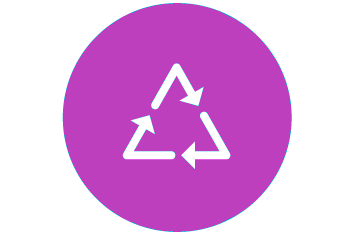
Переработка
Узнайте больше о программе утилизации картриджей Canon
или

-
Contents
-
Table of Contents
-
Bookmarks
Quick Links
Canon
iR2000/iR1600
Copying Guide
Related Manuals for Canon IR1600
Summary of Contents for Canon IR1600
-
Page 1
Canon iR2000/iR1600 Copying Guide… -
Page 2: Chapter 1 Basic Copying
About the Manuals for the Machine The manuals for this machine are divided as follows. Please read them to suit your needs. For Basic Use… Troubleshooting … For Basic Copying… For Convenient Copying… For Remote UI Use … For Setting Up the Network Connection … For Printer Use…
-
Page 3: Chapter 1 Basic Copying
Some of the data contained herein may not exactly reflect the current model of the particular product with which this manual has been included. If you have a need for an exact specification, please contact Canon for the current specification. No part of this document may be photocopied, reproduced, or translated into another language without prior written consent of Canon Inc.
-
Page 4: Table Of Contents
Table of Contents How to Use This Manual …………iv Symbols Used in This Manual.
-
Page 5
Chapter 2 Useful Copy Functions Copying Facing Pages in a Book on Two Separate Sheets of Paper (Two-page Separation) …………2-2 Making Copies with Margins (Margin). -
Page 6: How To Use This Manual
Illustrations Used in This Manual Unless otherwise mentioned, illustrations used in this manual are those taken when the Feeder (ADF-J1), Finisher-L1, and the Cassette Feeding Module-F1 are attached to the iR1600. Indicates a warning concerning operations that may lead to death or injury to persons if not performed correctly.
-
Page 7
Basic Copying This chapter describes the basic copy functions. What the iR2000/1600 Series Machine Can Do ……… . . 1-2 Flow of Copy Operations . -
Page 8: What The Ir2000/1600 Series Machine Can Do
What the iR2000/1600 Series Machine Can Flexible document handling To make a copy of an original, you have the choice of setting the document in the optional Feeder (ADF-J1) when attached, or placing it directly onto the platen glass. The Feeder is useful when copying a multi-page document, and the platen glass is ideal when copying a single-page document, or from a book.
-
Page 9: Flow Of Copy Operations
Flow of Copy Operations This section describes the flow of basic copy operations. NOTE For the following items, see the Reference Guide: — Main power and Energy Saver button ( — Routine maintenance If the platen glass is dirty, the output quality may deteriorate. Always keep the platen glass clean. Do not touch the platen cover while copying.
-
Page 10
Staple copy: place the original with its top upward Copies are stapled here. Vertical placement IMPORTANT The copies are stapled at the part equivalent to the upper left side of the original. NOTE A4, B5 and A5-size originals can be placed either vertically or horizontally. However, the scanning speed for horizontally placed originals is somewhat slower than for vertically placed originals. -
Page 11: Chapter 2 Useful Copy Functions
If the message <INSERT CONTROL CARD> is displayed Insert a control card. (See the Reference Guide.) INSERT CONTROL CARD Set the desired copy mode (paper size, image quality, exposure, copy ratio and finishing). NOTE For details about these settings, see the pages from 1-8 in this chapter, or ‘Chapter 2 Useful Copy Functions’. Enter the copy quantity (1 to 99) using the numeric buttons.
-
Page 12: Cancel Copying
NOTE If there is a current job, the machine scans the original, and waits to print it. Printing starts when the current job is completed. When scanning is completed, remove the original. If you have set the Department ID Management, press If the optional Card Reader is attached, remove the control card.
-
Page 13: Entering The Copy Quantity
Entering the Copy Quantity The machine allows up to 99 copies to be made. Specifying the Required Number of Copies Press numeric buttons to enter the desired copy quantity (1 to 99). The copy quantity appears on the right side of the display. 100% AUTO PAPER TEXT IMPORTANT…
-
Page 14: Selecting The Copy Paper Size (Paper Select)
The machine automatically selects copy paper. IMPORTANT When the optional Feeder (ADF-J1) is attached, or the original is set on the platen glass of iR1600, the machine cannot detect the original size and the Automatic Paper Selection does not function.
-
Page 15: Specifying Paper Size And Type (Manual Paper Selection)
Place your original. Make sure that <AUTO PAPER> is displayed. If not, press 100% AUTO PAPER TEXT Press (Start). Copying starts. NOTE If the message <NO APPROPRIATE SIZE> appears, the paper set is different in size from the original. Set the appropriate paper.
-
Page 16
Press (Start). Copying starts. NOTE To cancel all settings and return the machine to the standby mode, press (Reset). 1-10 Selecting the Copy Paper Size (Paper Select) -
Page 17: Adjusting Exposure And Image Quality
Adjusting Exposure and Image Quality The exposure and image quality can be adjusted when the original is scanned. Adjusting Copy Exposure You can manually adjust the exposure to the most appropriate level for the original. Place your original. 100% AUTO PAPER TEXT Press (Light) or…
-
Page 18: Selecting Image Quality
Selecting Image Quality You can adjust image quality to the level best suited to the quality of text or photo originals. The following three modes are available for adjusting image quality: Text mode The world’s coral reefs, where brilliantly colored fish and a myriad of other tropical creatures come together.
-
Page 19
Place your original. Press (Image Quality) repeatedly until the desired type of original (TEXT, TEXT/ PHOTO, or PHOTO) appears. 100% AUTO PAPER TEXT 100% AUTO PAPER TEXT/PHOTO 100% AUTO PAPER PHOTO Press (Light) or (Dark) to adjust the copy exposure. Move the indicator between exposure lighter or to the right to make the exposure darker. -
Page 20: Automatic Adjustment Of Exposure And Image Quality
Automatic Adjustment of Exposure and Image Quality Place your original. Press indicator lights and exposure is automatically adjusted to the level best suited to the quality of the original. NOTE The copy mode is set to Text automatically. When scanning transparencies, adjust exposure using not operate correctly on transparent originals.
-
Page 21: Changing The Copy Ratio (Copy Ratio)
Changing the Copy Ratio You can set the machine to specify the copy ratio for a job. NOTE If you want to make copies at the copy ratio of 100%, press Enlarging/Reducing Originals to a Standard Size (Preset Zoom) You can enlarge or reduce standard size originals to a standard paper size. IMPORTANT Place your originals horizontally in the following cases: — When enlarging A4 or LTR-size originals to A3, B4, 11» x 17» or LGL-size paper…
-
Page 22: Specifying The Copy Ratio By % (Zoom Designation)
Place your original. Press PRESET RATIO 141% A4 A3 Press (Start). Copying starts. NOTE To return the copy ratio to 100%, press To cancel all settings and return the machine to the standby mode, press Specifying the Copy Ratio by % (Zoom Designation) You can reduce or enlarge images by any copy ratio, in 1% increments.
-
Page 23
Press (Start). Copying starts. NOTE To return the copy ratio to 100%, press To cancel all settings and return the machine to the standby mode, press (Reset). Changing the Copy Ratio (Copy Ratio) 1-17… -
Page 24: Collating Copies (Finisher)
Collating Copies The Finisher mode can be selected to collate the copies in various ways by copy sets. Below is a list of finishing functions and paper sizes available for each optional unit. Collation mode and available paper sizes Optional units None 11»x17» Finisher-L1…
-
Page 25
When <Collate> Is Set Copies are automatically collated into sets arranged in page order, and output into the trays as follows: Originals Copy set 1 Three sets of copies specified When <Rotate> Is Set When originals of the same size are copied, the pages are aligned and the copy sets are output into the output trays in alternating directions. -
Page 26: Collating Copies Into Sets In Page Order (Collate)
When <Staple> Is Set Copies are automatically collated into sets arranged in page order, stapled, and output into the trays, as shown below. Originals Three sets of copies specified Collating Copies into Sets in Page Order (Collate) This section explains the settings to perform each collation mode. The setting differs depending on the mode, so follow the procedure below to make the required setting for the desired collation mode.
-
Page 27
IMPORTANT The <Rotate> function can be used when: — Rotatable paper is set both horizontally and vertically in the paper drawers — <DRAWER ELIGIBLTY> is set to <ON> for the paper drawer to be used in <Rotate> function. (See the Reference Guide) When the Finisher-L1 is attached, <Rotate>… -
Page 28: Collating Pages And Stapling (Staple)
Collating Pages and Stapling (Staple) The Staple mode automatically collates the copies into sets arranged in page order, stapled, and output into the trays. IMPORTANT Pull out the output auxiliary tray when stapling the A3- or B4-size paper. Place your original. 100% AUTO PAPER TEXT Press…
-
Page 29: Reserved Copying
Reserved Copying You can select copy settings and scan originals even if the machine is currently printing. Your scanned documents are processed after the current job is completed. IMPORTANT While the machine is warming up, at power on or after clearing the paper jam, it cannot scan the originals. NOTE You can set a different mode for each job.
-
Page 30
Once the original is scanned, remove it from the machine. 1-24 Reserved Copying… -
Page 31: Interrupting The Current Job To Make Priority Copies (Interrupt Mode)
Interrupting the Current Job to Make Priority Copies (Interrupt Mode) The Interrupt mode enables you to interrupt the reserved or current job long enough to make higher priority copies. This mode is useful when making a rush copy during a long copy job. NOTE You can make interrupt copies when the machine is ready to scan.
-
Page 32
Once the original is scanned, remove it from the machine. When the Interrupt copy job is completed, the interrupted printing operation resumes. IMPORTANT If you want to continue making Interrupt copies, wait until the current Interrupt copy job is completed (end of printing). 1-26 Interrupting the Current Job to Make Priority Copies (Interrupt Mode) -
Page 33: Useful Copy Functions
Useful Copy Functions This chapter describes more advanced copy functions. Copying Facing Pages in a Book on Two Separate Sheets of Paper (Two-page Separation)..2-2 Making Copies with Margins (Margin)……….. 2-5 Erasing Shadows and Frame Lines from Copies (Frame Erase) .
-
Page 34: Copying Facing Pages In A Book On Two Separate Sheets Of Paper (Two
Copying Facing Pages in a Book on Two Separate Sheets of Paper The Two-page Separation mode enables you to copy facing pages in a book or a magazine onto separate sheets of paper. Original IMPORTANT When the machine is operating in the Two-page Separation mode, you cannot use the Binding Hole Erase and 2 on 1 Combination mode.
-
Page 35: Special Features
Special Features Press The Special Features menu appears. SPECIAL FEATURES 1.2PG SEP SETTING Press to select <1.2 PG SEP SETTING>, and press SPECIAL FEATURES 1.2PG SEP SETTING When you press , the <OPENING DIRECTION> menu appears. Press to select <1.LEFT OPENING>, <2.RGHT OPENING>, or <3.OFF>, and press Set whether to start copying from the left page or right page according to whether the book starts from the left or right.
-
Page 36
Press ORIGINAL SIZE Enter the desired copy quantity (1 to 99) using the numeric buttons. For details about entering the copy quantity, see “Specifying the Required Number of Copies,” on p. 1-7. 100% TEXT Press (Start). Copying starts. If you want to copy another facing-pages original, set it on the platen glass, and press NOTE To cancel all settings and return the machine to the Standard mode, press If you press… -
Page 37: Making Copies With Margins (Margin)
Making Copies with Margins The Margin mode enables you to make copies with the entire original image shifted by a designated width to the left, right, top, or bottom to create a margin on the copies. Use this mode to make copies ready for placement in ring binders.
-
Page 38: Left Margin
Press MARGIN>, <3.TOP MARGIN>, <4.BOTTOM MARGIN> or <5.OFF>), and press MARGIN TYPE 1.LEFT MARGIN Press You can also use the numeric buttons to enter the margin width. MARGIN WIDTH When you press NOTE You can set the margin width in the range from 1 mm to 20 mm. The default setting is 10 mm.
-
Page 39: Erasing Shadows And Frame Lines From Copies (Frame Erase)
Erasing Shadows and Frame Lines from Copies (Frame Erase) The Frame Erase modes erase shadows and lines that appear when copying various types of originals. IMPORTANT Combination of the Original Frame Erase, Book Frame Erase, or Binding Erase modes cannot be set. If you select one of these modes, the previously set mode is canceled.
-
Page 40
Book Frame Erase Erases the dark border as well as center and contour lines that appear when copying facing pages in a bound original onto a single sheet of paper. Original IMPORTANT Set the book to be copied on the platen glass. When the machine is operating in the Book Frame Erase mode, you cannot use the 2 on 1 Combination mode. -
Page 41: Making Copies Erasing The Frame Of The Originals (Original Frame Erase)
Making Copies Erasing the Frame of the Originals (Original Frame Erase) This section explains the settings to make copies erasing the Frame of the Originals. Before using this mode, set the width to be erased in the Additional Settings menu. (See “Setting the Standard Frame Erase Width,”…
-
Page 42
Press ORIGINAL SIZE When you press NOTE You can set the Original Frame Erase mode only on the original sizes shown on the display. The machine selects the paper according to the original size you set in step 5 and the selected paper size is displayed. Enter the desired copy quantity (1 to 99) using the numeric buttons. -
Page 43: Making Copies Erasing The Book Frame (Book Frame Erase)
Making Copies Erasing the Book Frame (Book Frame Erase) Place your original, enter the Special Features menu, and open the <FRAME ERASE FEATURE> menu. For details about the procedure above, see steps 1 to 3 of “Making Copies Erasing the Frame of the Originals (Original Frame Erase),”…
-
Page 44: Making Copies Erasing Binding Holes Etc. (Binding Erase)
NOTE You can set the book frame erase width in the range from 3 mm to 50 mm. The default setting is 10 mm. The machine selects the paper according to the original size you set in step 3 and the selected paper size is displayed. Enter the desired copy quantity (1 to 99) using the numeric buttons.
-
Page 45: Hole Punch Erase
IMPORTANT Do not place originals with binding holes in the feeder, as it may damage the originals. Press to select <3.HOLE PUNCH ERASE>, and press FRAME ERASE FEATURE 3.HOLE PUNCH ERASE Press to select the size of the original, and press ORIGINAL SIZE NOTE You can set the Binding Hole Erase mode only on the original sizes shown on the display.
-
Page 46
Enter the desired copy quantity (1 to 99) using the numeric buttons. For details about entering the copy quantity, see “Specifying the Required Number of Copies,” on p. 1-7. 100% TEXT Press (Start). Copying starts. NOTE To cancel all settings and return the machine to the Standard mode, press If you press (Stop), the cancel job display appears. -
Page 47: Reducing Two Originals To Fit On A Single Copy Sheet (2 On 1 Combination)
Reducing Two Originals to Fit on a Single Copy Sheet (2 on 1 Combination) The 2 on 1 Combination mode automatically reduces two originals to fit on the selected paper size. Original IMPORTANT When the machine is operating in the 2 on 1 Combination mode, you cannot use the Two-page Separation, Original Frame Erase, or Book Frame Erase modes.
-
Page 48: Original Size
Press If you want to use the 2 on 1 Combination mode, select <1.ON>. If you do not want to use the 2 on 1 Combination mode, select <2.OFF>. 2 ON 1 SETTING 1.ON Press ORIGINAL SIZE Press SELECT PAPER SIZE When you press IMPORTANT You cannot set Automatic Paper Selection in the 2 on 1 Combination mode.
-
Page 49
Press (Start). When the original is placed on the platen glass, follow the instructions that appear on the display and press (Start) once for each original. When scanning is completed, press Copying starts. NOTE To cancel all settings and return the machine to the Standard mode, press If you press (Stop), the cancel job display appears. -
Page 50
2-18 Reducing Two Originals to Fit on a Single Copy Sheet (2 on 1 Combination) -
Page 51: Setting/Storing Specifications Of The Copy Function
Setting/Storing Specifications of the Copy Function This chapter describes how to store or change the default settings to suit your needs. Copy Settings List…………..3-2 Changing the Current Standard Settings .
-
Page 52: Copy Settings List
Copy Settings List The following items can be stored or set in the Copy Settings menu. Additional Function COPY SETTINGS 1.STANDARD EXPOSURE 2.STD ZOOM RATIO 3.STANDARD COPY QTY 4.FRAME ERASE WIDTH 5.AUTO SORT 6.SORT ROTATE 7.SHARPNESS 8.PRESCAN *1: Settings marked * are default settings. NOTE For instructions on how to set the modes not described in this manual, refer to the other manuals supplied separately.
-
Page 53: Changing The Current Standard Settings
Changing the Current Standard Settings Standard Settings refers to a combination of Copy modes that the machine automatically applies at power on or when (Reset) is pressed. In this section, the procedure for changing the Copy modes stored as the Standard Settings is explained. NOTE The Standard Setting is applied when: (Stop) or…
-
Page 54: Copy Settings
Press COPY SETTINGS 1.STANDARD EXPOSURE When you press Press STANDARD EXPOSURE Press For details about the adjustment of the copy exposure, see “Adjusting Copy Exposure,” on p. 1-11. STANDARD EXPOSURE When you press menu. Press (Stop) to return to the standby mode. Changing the Current Standard Settings to select <1.STANDARD EXPOSURE>, and press , the <STANDARD EXPOSURE>…
-
Page 55: Setting The Standard Zoom Ratio
Setting the Standard Zoom Ratio You can set the standard zoom ratio. NOTE The default setting is <100%>. Enter the Additional Functions menu and open the <2.COPY SETTINGS> menu. For details about the procedure above, see steps 1 and 2 in “Setting the Standard Exposure,” on p. 3-3. COPY SETTINGS 1.STANDARD EXPOSURE Press…
-
Page 56: Setting The Standard Copy Quantity
Setting the Standard Copy Quantity You can set the standard copy quantity. NOTE The default setting is <01>. Enter the Additional Functions menu and open the <2.COPY SETTINGS> menu. For details about the procedure above, see steps 1 and 2 in “Setting the Standard Exposure,” on p. 3-3. Press COPY SETTINGS 3.STANDARD COPY QTY…
-
Page 57: Setting The Standard Frame Erase Width
Setting the Standard Frame Erase Width You can set the standard frame erase width for Frame Erase function. NOTE The default setting is <02 mm>. Enter the Additional Functions menu and open the <2.COPY SETTINGS> menu. For details about the procedure above, see steps 1 and 2 in “Setting the Standard Exposure,” on p. 3-3. Press to select <4.FRAME ERASE WIDTH>, and press COPY SETTINGS…
-
Page 58: Setting The Automatic Collate On/Off
Setting the Automatic Collate On/Off This mode allows automatic selection of the Collate (Offset Collate) mode when the original is placed in the feeder. This is helpful when making multiple copies, because you do not need to remember to select the Finisher mode. NOTE The default setting is <ON>.
-
Page 59: Setting The Rotate Collate On/Off
Setting the Rotate Collate On/Off This mode allows automatic selection of the Rotate Collate mode when the original is placed in the feeder. For details about the Rotate Collate, see pages 1-8 and 1-9. IMPORTANT The Rotate Collate can be used with the following paper sizes: A4 The Rotate collate can be used when: — the Rotatable paper is set both vertically and horizontally — <DRAWER ELIGIBLTY>…
-
Page 60: Setting The Sharpness
Setting the Sharpness You can set the sharpness of the copied image. When you want to copy texts and lines clearly, increase the sharpness level. If you want to copy a halftone original such as a picture, decrease the sharpness level. Sharpness level low If you make copies of an original containing halftones, such as a printed photograph, using the Photo mode, moire may occur.
-
Page 61
Enter the Additional Functions menu and open the <2.COPY SETTINGS> menu. For details about the procedure above, see steps 1 and 2 in “Setting the Standard Exposure,” on p. 3-3. Press to select <7.SHARPNESS>, and press COPY SETTINGS 7.SHARPNESS When you press , the <SHARPNESS>… -
Page 62: Setting The Prescan Function
Setting the Prescan Function This function allows you to save the first copy time, by making the machine get ready to start copying before you press NOTE If <PRESCAN> is set to <ON>, the machine gets ready to start copying from the moment you set the original in the feeder or on the platen glass.
-
Page 63: Chapter 4 Appendix
Appendix CHAPTER Chart of Available Combination of Functions ……….4-2 Index.
-
Page 64: Chart Of Available Combination Of Functions
Chart of Available Combination of Functions The chart shows the settings combinations when you want to reconfigure the functions. : Combination available : Combination unavailable Enlargement Zoom Designation Automatic Exposure Control Photo Text Text/Photo Automatic Paper Selection Stack Bypass Collate Rotate Collating Offset Collating Staple…
-
Page 65
: Combination available : Combination unavailable Two-page Separation 2 on 1 Combination Original Frame Erase Book Frame Erase Binding Erase Right Margin Left Margin Top Margin Bottom Margin : Combination available : Combination unavailable Enlargement Zoom Designation Automatic Exposure Control Photo Text Text/Photo… -
Page 66
: Combination available : Combination unavailable Two-page Separation 2 on 1 Combination Original Frame Erase Book Frame Erase Binding Erase Right Margin Left Margin Top Margin Bottom Margin Chart of Available Combination of Functions… -
Page 67: Index
Index Numerics 2 on 1 Combination …2-15 Auto Collate …3-8 Auto Paper Selection …1-8 Binding Erase … 2-8 Book Frame Erase … 2-8 Collate … 1-19 Copy Quantity …1-7 Copy Ratio …1-15 Copy Settings menu …3-2 Exposure …1-11 Feeder …1-2 Finisher …1-18 Frame Erase …2-7 2-12…
-
Page 68
Image Quality …1-12 Interrupt Mode …1-25 Manual Paper Selection …1-9 Margin …2-5 Offset …1-19 Original Frame Erase … 2-7 Paper Select …1-8 Photo Mode …1-12 Preset Zoom …1-15 Rotate …1-19 Sharpness …3-10 Special Features menu …2-3 Standard Settings …3-3 Staple … 1-20 Text Mode …1-12 Text/Photo Mode …1-12 Two-page Separation …2-2… -
Page 69
Zoom …1-15 Zoom Designation …1-16 Index… -
Page 70
Index…
This manual is also suitable for:
Ir2000
Canon
IR1600 Инструкция по эксплуатации
Популярность:
13694 просмотры
Подсчет страниц:
70 страницы
Тип файла:
Размер файла:
1.52 Mb



















